3DSの画面を高品質で録画・配信する方法

皆さんは「ゲーム実況」をご覧になるでしょうか?据え置きゲーム機や携帯ゲーム機などのコンシューマーや、androidやiPhone等のスマホゲームを実況しながらプレイするものです。
最近では[FallGuys]や「eBASEBALLパワフルプロ野球2020」といったゲームが盛り上がっているでしょうか。ニコニコ動画やYouTube等の動画共有サイトの登場によって、様々なゲーム実況動画が投稿されるようになりました。
ゲーム実況を行うには、専用の機材が必要です。「キャプチャーボード」と呼ばれる製品で、ゲーム機本体のHDMI出力をモニターなどの出力装置に接続するのではなく、キャプチャーボードに接続することになります。
そうすることでゲーム機の映像を録画することが出来、実況する音声を合わせれば「ゲーム実況動画」の完成です。PCゲームの場合は直接画面を録画すれば良いので、キャプチャーボードは必要ありません。
ところで、ニンテンドー3DS等の携帯ゲーム機ではどのようにゲーム実況を行えばいいのでしょうか?携帯ゲーム機はそのコンセプト上、外部出力の機能は非搭載の場合がほとんどです。ニンテンドー3DSも例外ではありません。
以降で改めてニンテンドー3DSの仕様を確認してみましょう。
- Part1. 携帯ゲーム機「ニンテンドー3DS」とは?
- Part2. ニンテンドー3DSを使ったゲーム実況を録画・配信をするには、
- Part3. OBSStudioを用いてニンテンドー3DSのプレイ画面を録画する方法
- Part4. Wondershare Demo Creatorでゲーム画面を録画する
Part1. 携帯ゲーム機「ニンテンドー3DS」とは?

ニンテンドー3DSは任天堂より発売された携帯ゲーム機で、上下2画面の折り畳み型本体が特徴です。出荷台数が多く、前世代機のニンテンドーDSのソフトも使用できます。
そのため、3DSのゲーム実況を投稿している方も多く一定の需要もあるのですが、前述の通り外部出力機能は非搭載です。
では、ニンテンドー3DSの画面を録画するにはいったいどうすればいいのでしょうか?
Part2. ニンテンドー3DSを使ったゲーム実況を録画・配信をするには、
ニンテンドー3dsでゲーム画面を録画するためには、本体を改造する必要があります。「偽トロキャプチャ」と呼ばれる基盤を取り付けることで物理的に端子を増設し、USBを用いてパソコンに接続するのです。
これに加え録画・配信用ソフトを用いて、PCに表示されたニンテンドー3DSの画面を録画することによって、ゲーム実況や配信が可能となります。配信・録画用のソフトは「OBSStudio」が良いでしょう。
次項ではOBSStudioを使ってニンテンドー3DSのプレイ画面を録画する方法を見ていきましょう
Part3. OBSStudioを用いてニンテンドー3DSのプレイ画面を録画する方法
OBSで画面を録画するためには少々設定が必要です。順を追って見ていきましょう
- シーンを作成する
まず、録画を行うためのプロファイルである「シーン」を作成します。シーンの項目で「+」マークを押すか右クリックで「追加」を選択します。続いて「ソース」にて「ウィンドウキャプチャ」を追加しましょう。 - ウィンドウキャプチャを追加する
続いて「ソース」にて「ウィンドウキャプチャ」を追加しましょう。追加出来たら「プロパティ」からウィンドウキャプチャの設定を行います。
「ウィンドウ」にて録画したいアプリケーションを選択します。リストが表示されますのでゲーム画面が移っているアプリケーションを選択しOKを押します。すると、トップに設定したウィンドウが表示されているのが確認できると思います。 - 録画場所や画質を設定する
続いて「設定」の項目から録画の詳細を設定します。「出力」→「録画」と移動し、「録画ファイルのパス」と「ビットレート」を設定しましょう。それぞれ、録画したファイルの保存場所、録画したファイルの画質となっています。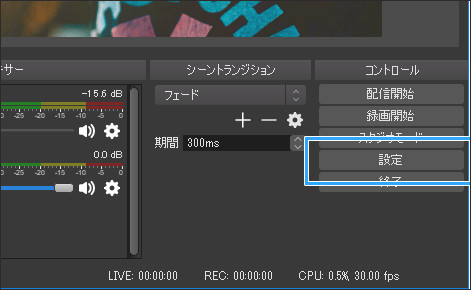
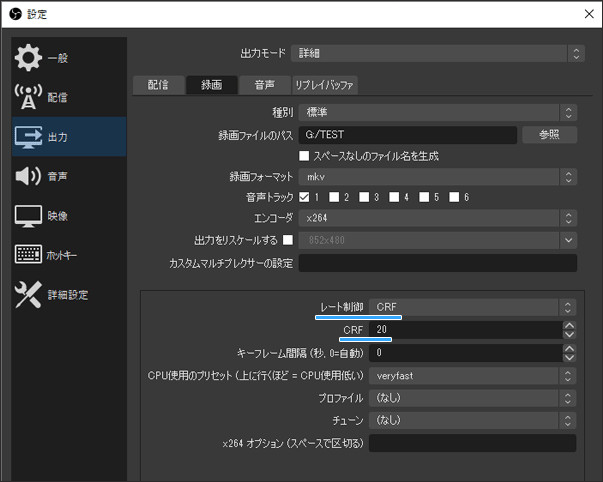
設定が完了したら「OK」を押しましょう。
- ゲーム画面を録画する
いよいよニンテンドー3DSのゲーム画面を録画することになります。「録画開始」ボタンを押すことで、録画が開始されます。録画を停止するときは、同じ位置に出現した「録画停止」ボタンを押しましょう。
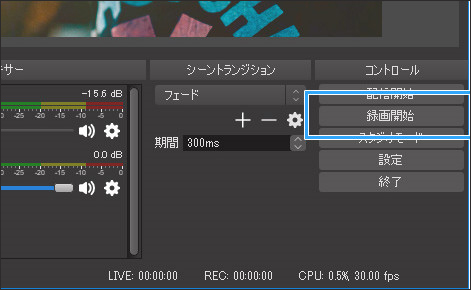
- 以上でOBSでの録画手順は終了です。
Part4. Wondershare Demo Creatorでゲーム画面を録画する
もう一つ皆様にお勧めしたいソフトがあります。Wondershare社の「Demo Creator」です。このソフトはOBSStudioと同じ録画・配信用ソフトなのですが、特徴として「設定が簡単」、「動画の編集機能がついている」という点が挙げられます。
OBSStudioと比較して項目が簡略化されているため、設定手順が少なくて済みます。また、録画した動画をその場で編集できるため、動画編集ソフトを利用する必要がなくなります。
市販の動画編集ソフトに負けず劣らずの高機能で、トランジションやポップアップテキスト等のエフェクト、キャラクターアニメーションがあります。
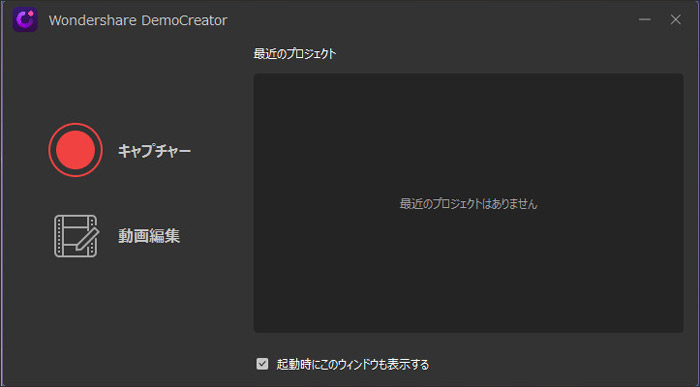
まとめ
この記事を参考にしていただき、ニンテンドー3DSの動画を撮影してみてください。
さらに、モザイクなどの加工効果も一瞬で適応できるので、動画編集に慣れていない方でも簡単に使用できます。
ゲーム実況を行う場合においても非常に高機能なソフトですので、ぜひ利用してみてください。


役に立ちましたか?コメントしましょう!